小编教你怎么设置u盘为启动盘
- 分类:教程 回答于: 2016年11月11日 00:00:00
好多朋友都不知道怎么设置u盘为启动盘,其实怎么设置u盘启动盘的方法小编非常清楚,也非常想要告诉大家。那么到底怎么设置u盘启动盘呢?大家既然这么想要知道,下面就让小编教你怎么设置u盘为启动盘吧!
1.下载安装好大白菜u盘启动盘制作工具,点击开启大白菜u盘启动盘制作工具。如下图所示
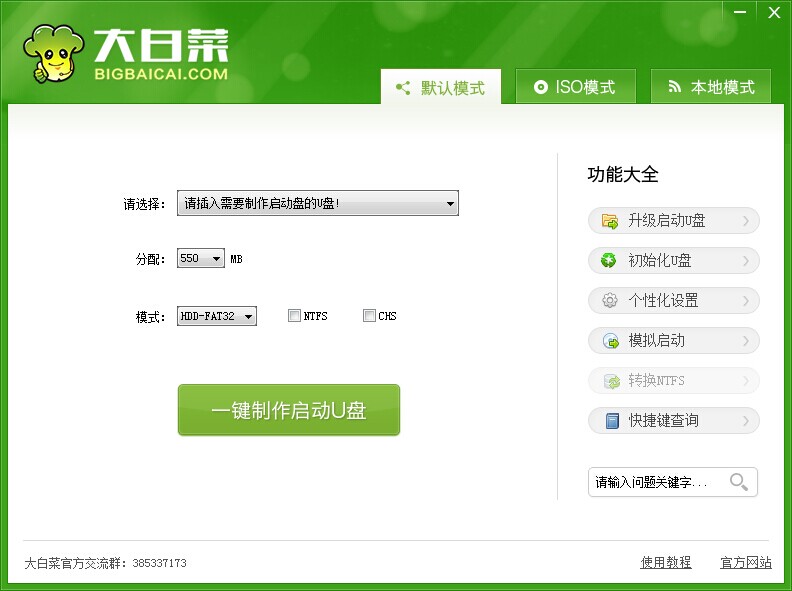
小编教你怎么设置u盘为启动盘图1
2.插入u盘等待大白菜u盘启动盘制作工具读取插入的u盘,然后点击“一键制作u盘启动盘”如下图所示

小编教你怎么设置u盘为启动盘图2
3.在工具弹窗警告:本操作将会删除u盘上的所有数据,且不可恢复中点击“确定”,进入下一步操作。如下图所示
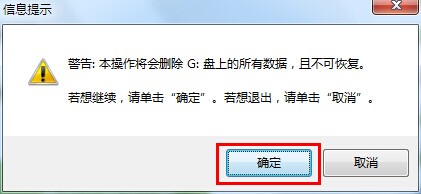
小编教你怎么设置u盘为启动盘图3
4.耐心等待大白菜u盘启动盘制作过程,制作过程避免中断制作或者是拔出u盘。如下图所示

小编教你怎么设置u盘为启动盘图4
5.大白菜u盘启动盘制作完成,工具会弹出信息提示框,询问是否启用“电脑模拟器”测试u盘启动情况,点击“是(Y)”。如下图所示

小编教你怎么设置u盘为启动盘图5
6.在开启的“电脑模拟器”测试u盘启动界面中,按ctrl+alt键释放鼠标。测试成功之后,就可以用u盘来进行索尼笔记本重装系统了。
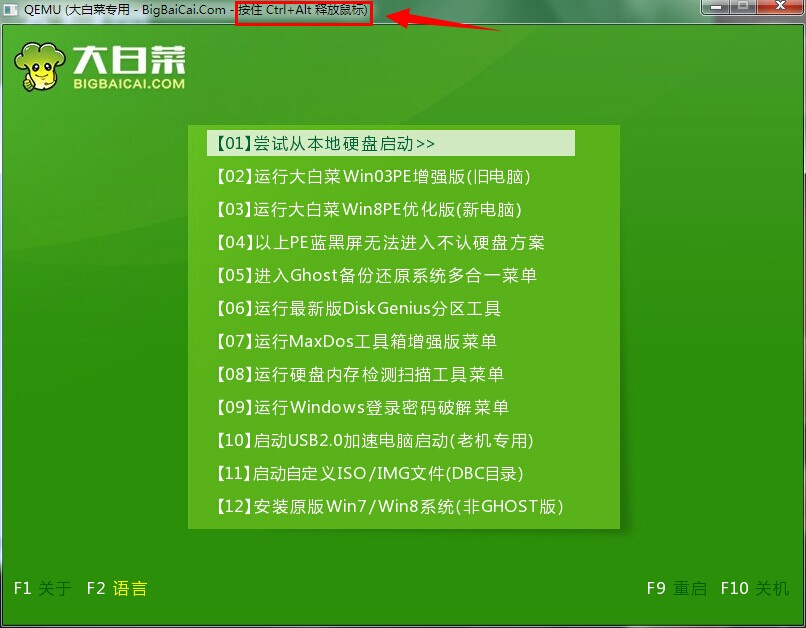
小编教你怎么设置u盘为启动盘图6
以上就是怎么设置u盘为启动盘的方法了,大家是否都已经学会了呢?其实怎么设置u盘启动盘的方法小编建议大家都看一下,以后想要重装系统就会简单很多哦,因为只有掌握了这个方法,随时随地都能够重装系统,超级方便的。小编推荐阅读:windows7纯净版安装步骤
 有用
2
有用
2


 小白系统
小白系统


 1000
1000 1000
1000 1000
1000 1000
1000 1000
1000 1000
1000 1000
1000 1000
1000 1000
1000 1000
1000猜您喜欢
- 十大数据恢复软件排行榜2023..2023/03/30
- 0xc000007b开不了机的解决方法..2022/02/07
- 电脑下载的系统怎么安装教程..2022/06/14
- 如何进行电脑截屏?2024/02/07
- 微信积分商城:轻松兑换积分,尽享优惠好..2024/02/05
- "驱动精灵:让电脑运行更顺畅"..2023/06/09
相关推荐
- 苹果激活教程2022/10/21
- 重装系统精灵使用方法2022/11/15
- xp虚拟机系统如何安装2022/12/27
- 用虚拟光驱安装win7系统步骤..2016/09/13
- 电脑怎么截图快捷键截图方法..2022/06/23
- pdf edit编辑器怎么使用2024/09/17




















 关注微信公众号
关注微信公众号





